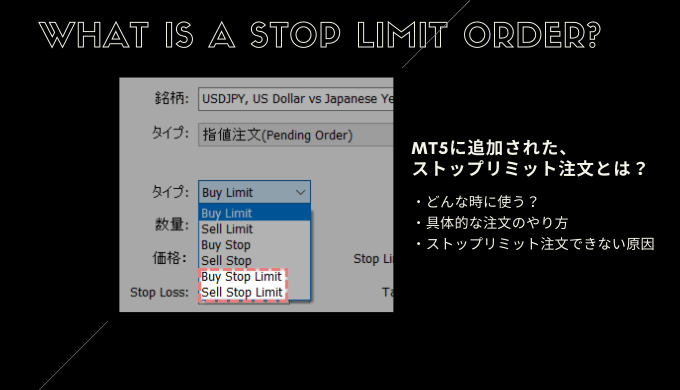MT5には、MT4には無かった新たな注文方法として、ストップリミット注文という機能があります。
私もそうでしたが、元々MT4でばかり取引していたので、最初注文画面でBuy Stop LimitやSell Stop Limitというのを見たときは戸惑いました。
ストップリミット注文は、特定の状況において非常に有効な注文方法である一方で、場合によっては機会損失を招く可能性がある注文方法です。
 ターミナル長
ターミナル長
▼MT5の通常の注文方法(成行・指値)は以下の記事で解説
 XMのMT5で注文/決済方法とできない5つの原因|Windows向け
XMのMT5で注文/決済方法とできない5つの原因|Windows向け
目次
ストップリミット注文の詳細
ストップリミット注文とは?
ストップリミット注文は、今後の値動きを予測して注文価格をあらかじめ指定しておく注文方法です。
指値注文と似ていますが、ストップリミット注文との違いは以下の通りになります。
- 指値注文 = 指定価格になったら成行注文をする事
- ストップリミット注文 = 指定価格になったら指値注文をする事
 ターミナル長
ターミナル長
次は、指値注文とストップリミット注文の動き方の違いを、画像で見てみましょう。
指値注文のイメージ
「指値注文 = 指定価格になったら成行注文をする事」です
指値注文は現在価格より有利な価格を1つだけ指定し、「指定した価格になったら即エントリー」となります。
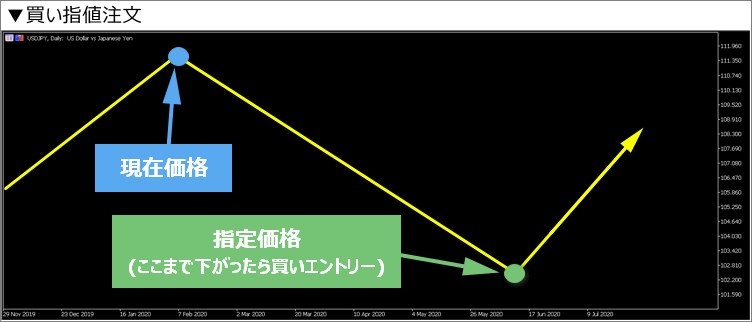
ストップリミット注文のイメージ
「ストップリミット注文 = 指定価格になったら指値注文をする事」です。
指値注文の前にもう一段階の指定価格があるので、ストップリミット注文では以下の2つの価格を指定する必要があります。
- 現在価格より不利な価格 (以下、指定価格1)
- 指定価格1より有利な価格 (以下、指定価格2)
具体的な動きとしては、ストップリミット注文の発注をしてから「レートが指定価格1に変動した後で、指定価格2になったらエントリー」となります。
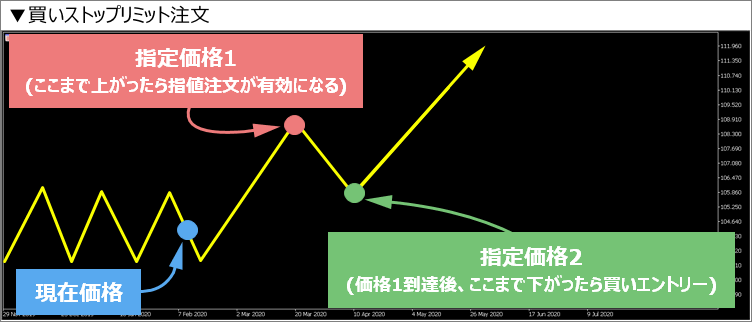
ストップリミット注文はどんな時に使うの?
ストップリミット注文は、「抵抗線/支持線をブレイクアウトした後で、有利な価格に引き付けてから買いたい」という場合のような、押し目買いや戻り売りを狙う局面で有効です。
例えば以下の画像のように、「ブレイクアウトしたのを確認してから、抵抗線付近まで戻ったところを買いたい」と考えていたとします。

ここで単純に逆指値注文を抵抗線付近で入れておくと、そのまま跳ね返された場合に損失となってしまいます。
しかし、ストップリミット注文で「抵抗線の上に指定価格1を設定し、抵抗線付近で指定価格2を設定」としておけば、狙い通り「ブレイクアウト後の押し目買い」を自動的に行ってくれます。

うまく狙い通りに相場が動いてくれれば、上記画像のようにストップリミット注文が機能してくれます。
ただし、抵抗線のブレイクアウト後にそのまま相場が上昇し、指定価格2まで戻って来なかった場合はエントリーできないため、機会損失となる可能性があります。
状況に応じて指値/逆指値注文と使い分け、あるいは兼用することも検討しましょう。
ストップリミット注文にも、ストップレベルがある
ストップレベルとは、「指値/逆指値注文を入れる場合に、現在価格から離れていなければならない最低ポイント値」です。
ストップレベルはFX業者や銘柄ごとに異なっており、XMのUSDJPYの場合は12ポイントが設定されています。
ストップリミット注文をする際は2つの価格を指定しますが、XMのUSDJPYでストップリミット注文をする場合は、以下のような形でストップレベルの制限が発生します。
- 指定価格1は現在価格から12ポイント以上離れていないと設定できない
- 指定価格2は指定価格1から12ポイント以上離れていないと設定できない
MT5でストップリミット注文する方法
 ターミナル長
ターミナル長
ストップリミット注文は「買い」と「売り」の2種類があります。
注文する手順はほぼ同じですが、一緒にすると説明が煩雑になるので、「買いストップリミット注文する方法」と「売りストップリミット注文する方法」に分けて解説します。
買いストップリミット注文(Buy Stop Limit)する方法
買いストップリミット注文は、主に上値抵抗線ブレイクアウト後の押し目買いをする時に利用します。
MT5で買いストップリミット注文をする場合は、以下の手順で行います。
- 注文する銘柄のチャートをクリック
- 「新規注文」をクリック
- 「銘柄」に注文する銘柄が表示されているか確認
- 「タイプ」で「指値注文」を選択
- 「タイプ」で「Buy Stop Limit」を選択する
- 「数量」に注文するLOT数を入力
- 「価格」に「現在価格より高い価格」を入力
- 「Stop Limit 指値」に「エントリーする価格」を入力
- 任意でその他の項目を入力する
- 「注文」をクリック
- ストップリミット注文の成立を確認
注文する銘柄のチャートをクリック
まずは注文する銘柄のチャートをクリックします。
見た目はあまり変わらないので分かりにくいですが、チャートをクリックするとその銘柄がアクティブ状態になり、枠や銘柄名の色が少し濃くなります。

「新規注文」をクリック
目当ての銘柄がアクティブ状態になったら、MT5画面上部にあるツールバーから新規注文をクリックします。
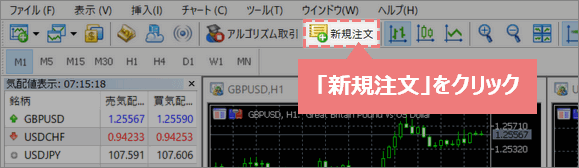
すると「オーダー」という発注画面が表示されるので、詳細な注文内容を順に入力していきましょう。
「銘柄」に注文する銘柄が表示されているか確認
銘柄という項目に注文したい銘柄が表示されているか確認しましょう。
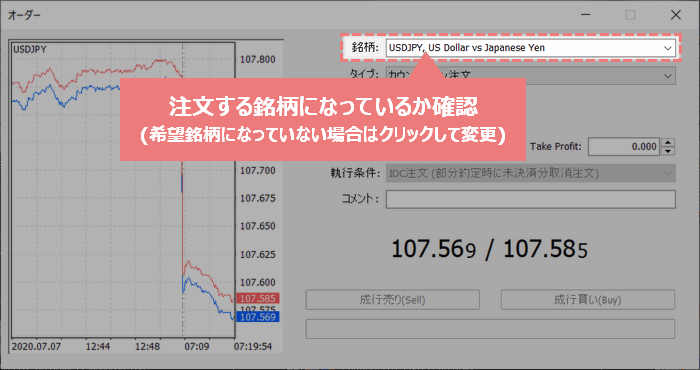
銘柄が希望のものと異なる場合は、クリックして別の銘柄をリストから選択します。
「タイプ」で「指値注文」を選択
タイプの項目をクリックして、指値注文(Pending Order)を選択します。

指値注文を選択すると、以降の項目が指値注文用の項目に変わります。

「タイプ」で「Buy Stop Limit」を選択する
指値注文用の項目が表示されると、またタイプという項目があります。
こちらの「タイプ」は指値/逆指値注文の種別を選択する項目となっています。
今回は「買いストップリミット注文」を行うので、Buy Stop Limitを選択します。
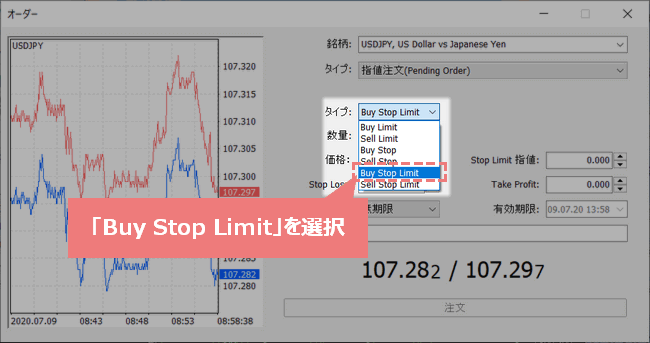
「数量」に注文するLOT数を入力
数量に注文するポジションの大きさをLOT単位で入力します。
「▲か▼をクリックして0.01LOT単位で数値の変更」、または「数字をクリックして数量を直接入力」で注文数量の指定が可能です。
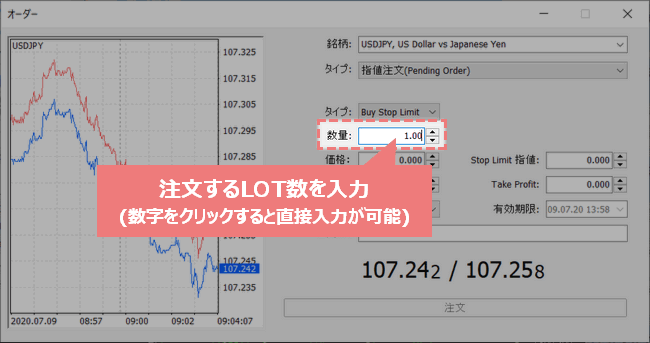
「価格」に「現在価格より高い価格」を入力
価格には、「現在価格より高い価格」を入力します。
ここで入力するのは指値注文が有効になる価格で、当記事で前述した定義で言うと指定価格1が該当します。
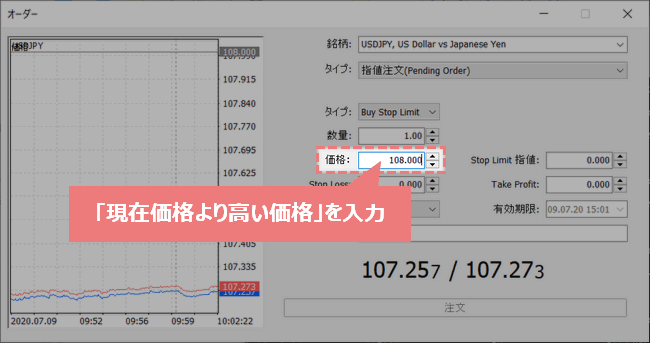
この価格は、最低でも現在価格からストップレベル分離れている必要があります。
例えばXMのUSDJPYの場合は、12ポイント(1.2pips)以上高い値段を入力して下さい。
「Stop Limit 指値」に「エントリーする価格」を入力
Stop Limit 指値には、先程「価格」という項目で入力した値段より低い価格を入力します。
この価格が正式に「エントリーする価格」となり、当記事で前述した定義で言うと指定価格2が該当します。
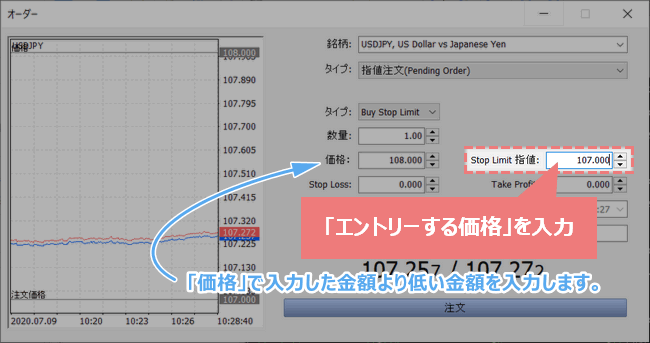
この価格は、最低でも指定価格1からストップレベル分離れている必要があります。
例えばXMのUSDJPYの場合は、12ポイント(1.2pips)以上低い値段を入力して下さい。
任意でその他の項目を入力する
ここで解説する項目は、未入力のままでもストップリミット注文をする事が可能です。
必要に応じて各項目を入力して下さい。

- Stop Loss = エントリー後、損切りする価格を入力します。
- Take Profit = エントリー後、利確する価格を入力します。
- 期限 = 相場が予測通り動かず、ストップリミット注文が約定しなかった場合に、注文が自動的に無効となる期限を設定します。
- 有効期限 = 「期限」で「日時指定」や「日付選択」を選択した場合の、期限日時を入力します。
- コメント = 注文するポジションにメモを残しておきたい場合に入力します。
「注文」をクリック
最後に注文をクリックすると、ストップリミット注文は完了です。
入力内容に問題が無ければ、ボタンをクリックすると即注文が入るので、クリック前に銘柄や数量をもう一度確認して下さい。
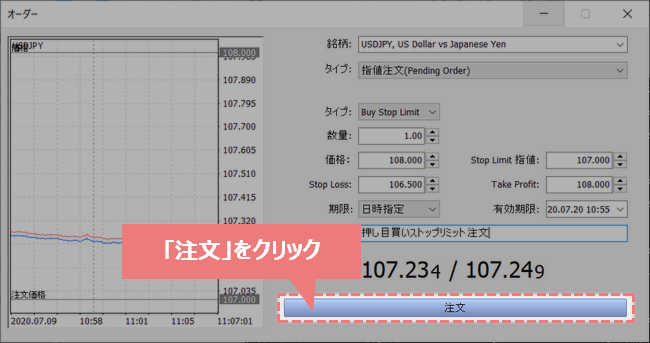
「注文ボタンがグレーアウトしていてクリックできない」という方は、後述するMT5でストップリミット注文できない原因と解決方法を参考にして下さい。
ストップリミット注文の成立を確認
ストップリミット注文が完了すると、発注画面に「完了しました」と表示されます。
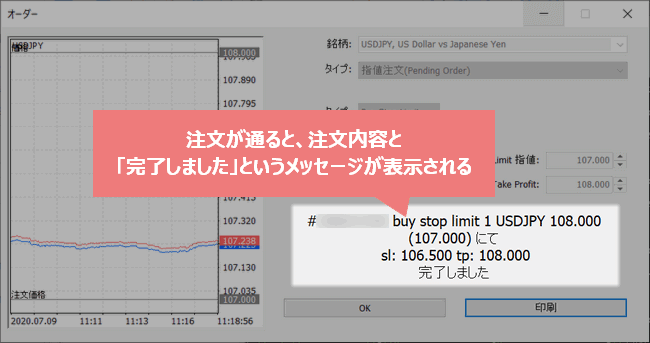
また、MT5下部「ターミナル」内の取引タブでは、残高の下にエントリーしていない待機状態のポジションが表示されています。
ストップリミット注文をしたポジションもここに追加されるので確認しておきましょう。
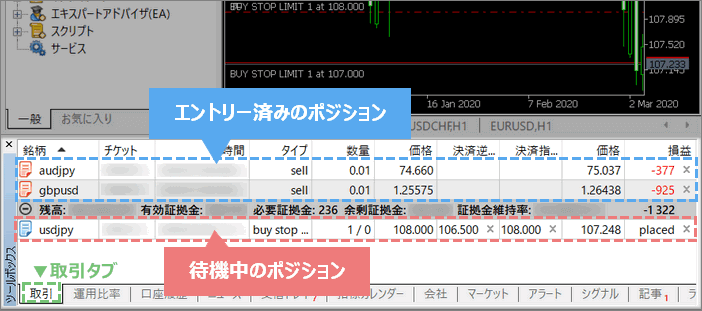
「待機中のポジション」の×をクリックするとストップリミット注文の削除(キャンセル)が可能です。
待機中のポジションの「×」以外の部分をダブルクリックで注文内容の変更が可能です。
売りストップリミット注文(Sell Stop Limit)する方法
売りストップリミット注文は、主に下値支持線ブレイクアウト後の戻り売りをする時に利用します。
MT5で売りストップリミット注文をする場合は、以下の手順で行います。
- 注文する銘柄のチャートをクリック
- 「新規注文」をクリック
- 「銘柄」に注文する銘柄が表示されているか確認
- 「タイプ」で「指値注文」を選択
- 「タイプ」で「Sell Stop Limit」を選択する
- 「数量」に注文するLOT数を入力
- 「価格」に「現在価格より低い価格」を入力
- 「Stop Limit 指値」に「エントリーする価格」を入力
- 任意でその他の項目を入力する
- 「注文」をクリック
- ストップリミット注文の成立を確認
注文する銘柄のチャートをクリック
まずは注文する銘柄のチャートをクリックします。
見た目はあまり変わらないので分かりにくいですが、チャートをクリックするとその銘柄がアクティブ状態になり、枠や銘柄名の色が少し濃くなります。

「新規注文」をクリック
目当ての銘柄がアクティブ状態になったら、MT5画面上部にあるツールバーから新規注文をクリックします。
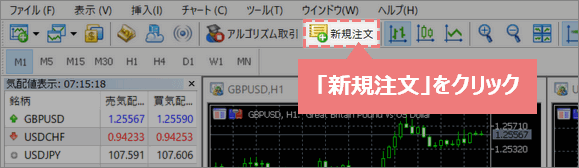
すると「オーダー」という発注画面が表示されるので、詳細な注文内容を順に入力していきましょう。
「銘柄」に注文する銘柄が表示されているか確認
銘柄という項目に注文したい銘柄が表示されているか確認しましょう。
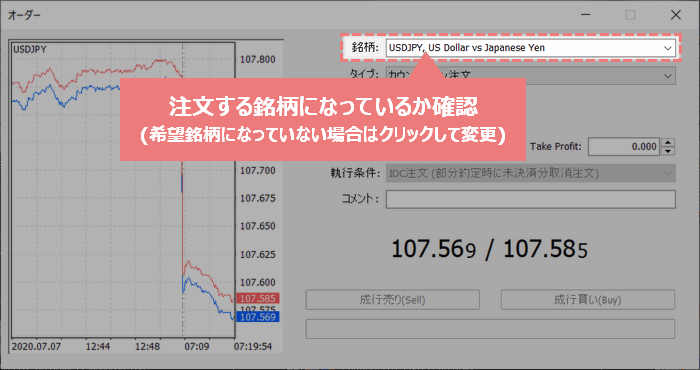
銘柄が希望のものと異なる場合は、クリックして別の銘柄をリストから選択します。
「タイプ」で「指値注文」を選択
タイプの項目をクリックして、指値注文(Pending Order)を選択します。

指値注文を選択すると、以降の項目が指値注文用の項目に変わります。

「タイプ」で「Sell Stop Limit」を選択する
指値注文用の項目が表示されると、またタイプという項目があります。
こちらの「タイプ」は指値/逆指値注文の種別を選択する項目となっています。
今回は「売りストップリミット注文」を行うので、Sell Stop Limitを選択します。
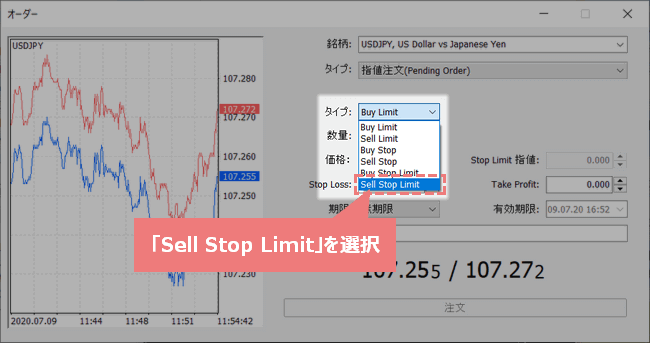
「数量」に注文するLOT数を入力
数量に注文するポジションの大きさをLOT単位で入力します。
「▲か▼をクリックして0.01LOT単位で数値の変更」、または「数字をクリックして数量を直接入力」で注文数量の指定が可能です。
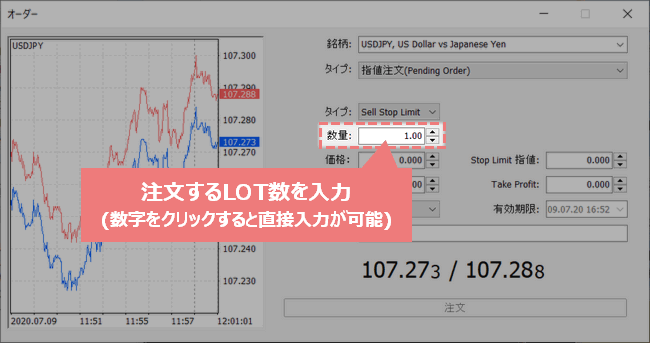
「価格」に「現在価格より低い価格」を入力
価格には、「現在価格より低い価格」を入力します。
ここで入力するのは指値注文が有効になる価格で、当記事で前述した定義で言うと指定価格1が該当します。
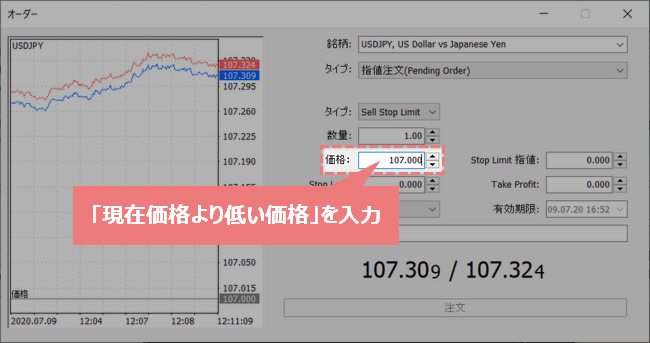
この価格は、最低でも現在価格からストップレベル分離れている必要があります。
例えばXMのUSDJPYの場合は、12ポイント(1.2pips)以上低い価格を入力して下さい。
「Stop Limit 指値」に「エントリーする価格」を入力
Stop Limit 指値には、先程「価格」という項目で入力した値段より高い価格を入力します。
この価格が正式に「エントリーする価格」となり、当記事で前述した定義で言うと指定価格2が該当します。
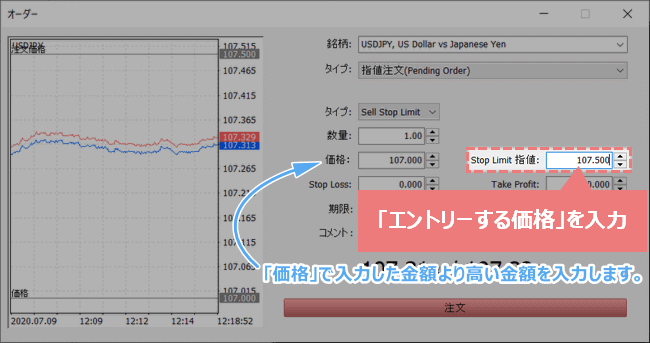
この価格は、最低でも指定価格1からストップレベル分離れている必要があります。
例えばXMのUSDJPYの場合は、12ポイント(1.2pips)以上高い値段を入力して下さい。
任意でその他の項目を入力する
ここで解説する項目は、未入力のままでもストップリミット注文をする事が可能です。
必要に応じて各項目を入力して下さい。
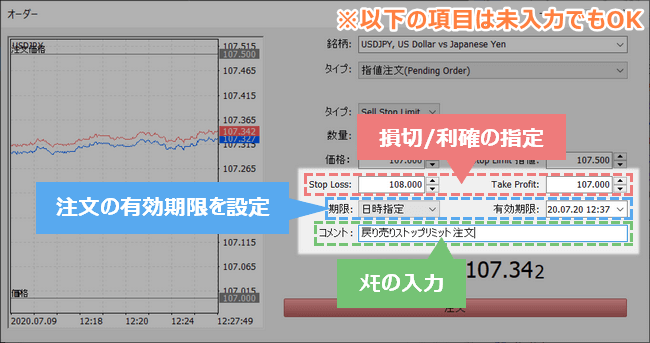
- Stop Loss = エントリー後、損切りする価格を入力します。
- Take Profit = エントリー後、利確する価格を入力します。
- 期限 = 相場が予測通り動かず、ストップリミット注文が約定しなかった場合に、注文が自動的に無効となる期限を設定します。
- 有効期限 = 「期限」で「日時指定」や「日付選択」を選択した場合の、期限日時を入力します。
- コメント = 注文するポジションにメモを残しておきたい場合に入力します。
「注文」をクリック
最後に注文をクリックすると、ストップリミット注文は完了です。
入力内容に問題が無ければ、ボタンをクリックすると即注文が入るので、クリック前に銘柄や数量をもう一度確認して下さい。
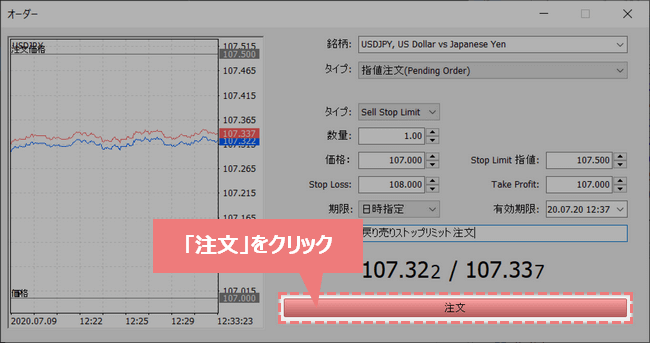
「注文ボタンがグレーアウトしていてクリックできない」という方は、後述するMT5でストップリミット注文できない原因と解決方法を参考にして下さい。
ストップリミット注文の成立を確認
ストップリミット注文が完了すると、発注画面に「完了しました」と表示されます。
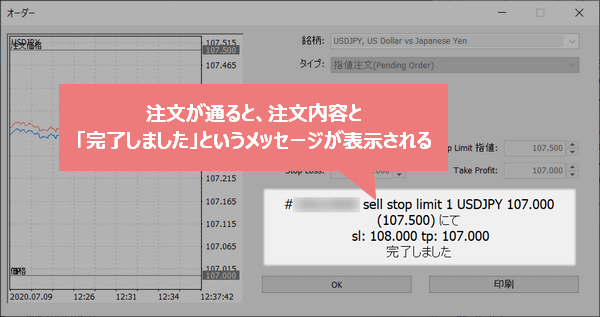
また、MT5下部「ターミナル」内の取引タブでは、残高の下にエントリーしていない待機状態のポジションが表示されています。
ストップリミット注文をしたポジションもここに追加されるので確認しておきましょう。
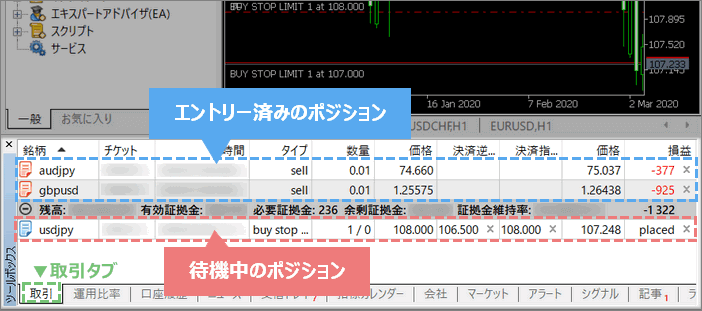
「待機中のポジション」の×をクリックするとストップリミット注文の削除(キャンセル)が可能です。
待機中のポジションの「×」以外の部分をダブルクリックで注文内容の変更が可能です。
MT5でストップリミット注文できない原因と解決方法
MT5でストップリミット注文ができない場合は、大きく分けて以下の2つの理由が考えられます。
- ストップリミット注文の入力項目に誤りがある
- MT5にログインが出来ていない
ストップリミット注文の入力項目に誤りがある
ストップリミット注文の価格指定のルールは複雑で、すぐに理解するのは難しいかもしれません。
しかし、発注画面に入力した注文内容に間違いがあると、注文ボタンがグレーアウトしクリックする事ができません。
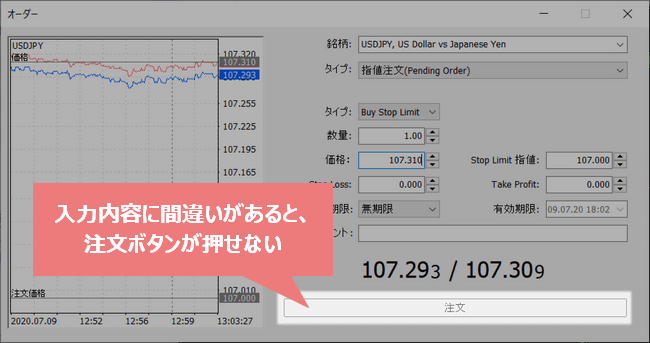
入力内容で間違いとされるものはとても多いので、チェックリストを作成しました。
「買いストップリミット注文」と「売りストップリミット注文」で分けているので、「どうしてもストップリミット注文できない」という方は参考にしてみて下さい。
買いストップリミット注文できない時のチェックリスト
以下は買いでストップリミット注文できない場合のチェックリストです。
- タイプで「Buy Stop Limit」を選択できている
- 数量に「注文可能なLOT数」が入力できている
- 価格には「現在価格より高い価格」を入力できている
- 価格には「現在価格から、その銘柄のストップレベル以上離れている数値」を入力できている
- Stop Limit 指値には「価格で入力した数値より低い数値」を入力できている
- Stop Limit 指値には「価格で入力した数値から、その銘柄のストップレベル以上離れている数値」を入力できている
- Stop Lossに何か入力した場合に、「Stop Limit 指値で入力した数値より低い数値」を入力できている
- Stop Lossに何か入力した場合に、「Stop Limit 指値で入力した数値から、その銘柄のストップレベル以上離れている数値」を入力できている
- Take Profitに何か入力した場合に、「Stop Limit 指値で入力した数値より高い数値」を入力できている
- Take Profitに何か入力した場合に、「Stop Limit 指値で入力した数値から、その銘柄のストップレベル以上離れている数値」を入力できている
- 有効期限に何か入力した場合に、「未来の日時」を入力できている
売りストップリミット注文できない時のチェックリスト
以下は売りでストップリミット注文できない場合のチェックリストです。
- タイプで「Sell Stop Limit」を選択できている
- 数量に「注文可能なLOT数」が入力できている
- 価格には「現在価格より低い価格」を入力できている
- 価格には「現在価格から、その銘柄のストップレベル以上離れている数値」を入力できている
- Stop Limit 指値には「価格で入力した数値より高い数値」を入力できている
- Stop Limit 指値には「価格で入力した数値から、その銘柄のストップレベル以上離れている数値」を入力できている
- Stop Lossに何か入力した場合に、「Stop Limit 指値で入力した数値より高い数値」を入力できている
- Stop Lossに何か入力した場合に、「Stop Limit 指値で入力した数値から、その銘柄のストップレベル以上離れている数値」を入力できている
- Take Profitに何か入力した場合に、「Stop Limit 指値で入力した数値より低い数値」を入力できている
- Take Profitに何か入力した場合に、「Stop Limit 指値で入力した数値から、その銘柄のストップレベル以上離れている数値」を入力できている
- 有効期限に何か入力した場合に、「未来の日時」を入力できている
MT5にログインができていない
MT5にログインができていない場合、ストップリミット注文はもちろん、あらゆる注文ができません。
MT5上でのログインの成否は、MT5画面右下に表示されている接続状況から確認が可能です。

MT5へのログインに成功している場合は、接続状況に緑色のアイコンが表示され、
ログインに失敗している場合は赤色のアイコンが表示されます。
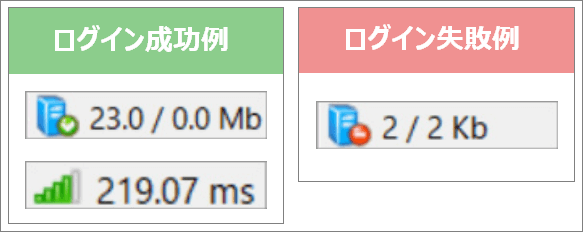
MT5にログインができない場合の主な原因として、以下のようなものがあります。
- MT5に口座情報が正しく入力できていない
- 口座が凍結されていてログインできない
- MT5ソフトが古いためにログインできない
- ネット回線やFX業者のサーバーに問題が発生している
よくあるのは口座情報の入力ミスで、「コピペした際に余計な文字やスペースが混ざっていた」「大文字/小文字や半角/全角を間違えた」「別口座のログイン情報を入力した」など、慣れている人でもやりがちです。
もう一度口座情報を正しく入力して、ログインし直してみましょう。
MT5への詳しいログイン方法や、ログインできない原因や解決方法は当サイトでも解説しているので、参考にしてみてください。
▼XMのMT5への正しいログイン方法は、以下の記事で詳しく解説
 XMのMT5へのログイン方法とできない5つの原因 PC/Windows
XMのMT5へのログイン方法とできない5つの原因 PC/Windows
ストップリミット注文まとめ|壁をうまく捉えるには
さて、今回はMT4に無かった注文方法として、ストップリミット注文に関する情報をまとめてまいりました。
ストップリミット注文は「ブレイクアウト後の押し目買いや戻り売りを自動的に狙ってくれる」という利点がありますが、「強いトレンドが発生し、ブレイクアウトしてもエントリー価格まで戻って来ない場合は機会の損失になってしまう」という欠点も持っています。
後者の場合は単純に逆指値を入れておいた方が良いので、状況に応じて使い分けや併用を検討しましょう。
「押し目云々以前に、そもそも支持線や抵抗線が分からない」という方は、無料で参加できるXMの日本語ウェビナー(WEBセミナー)を強くオススメします。
XMウェビナーは、全18回のウェビナーを、基本的に週2回ずつ開催しています。
毎回live配信していて、同じトピックでもその時の相場を見て解説してくれるため、何度観ても参考になります。
XMの日本語ウェビナーは、なんとXMに口座を持っていない人でも視聴する事が可能です。
「抵抗線や支持線をうまく引けるようになりたい」「FX初心者を脱却したい」という方は一度視聴してみて下さい。
▼XMウェビナーの詳細と参加方法は以下の記事で解説
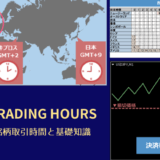 XM取引時間の日本時間【全銘柄】&2023サマータイムの影響
XM取引時間の日本時間【全銘柄】&2023サマータイムの影響
 ターミナル長
ターミナル長
当サイトを気に入っていただけた方は、ブックマークやシェアも是非よろしくお願いします!
それでは、また他の記事でお会いしましょう!